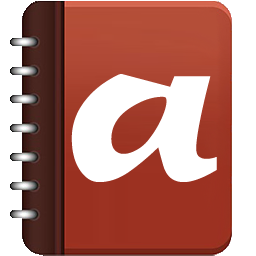
Alternate Dictionary(翻译词典软件)
v3.020 官方版- 软件大小:1.52 MB
- 软件语言:英文
- 更新时间:2023-02-07
- 软件类型:国外软件 / 转换翻译
- 运行环境:WinXP, Win7, Win8, Win10, WinAll
- 软件授权:免费软件
- 官方主页:https://alternate-tools.com/
- 软件等级 :
- 介绍说明
- 下载地址
- 精品推荐
- 相关软件
- 网友评论
Alternate
Dictionary是一款字典软件,您可以在软件界面创建新的字典,将自己需要翻译的各种术语内容,英文内容,德语内容输入到软件制作字典,以后就可以添加字典到这款软件上搜索查询词汇内容,也可以直接在软件添加已经制作好的字典使用,官方已经提供两个字典文件,直接打开到软件就可以查询英文单词内容,查询德语单词内容,方便学习外语,软件支持多种搜索方式,如果找不到术语,则不进行反向搜索,也支持搜索通配符,支持搜索时更新索引,支持启用纯文本复制模式搜索结果,需要就下载吧!
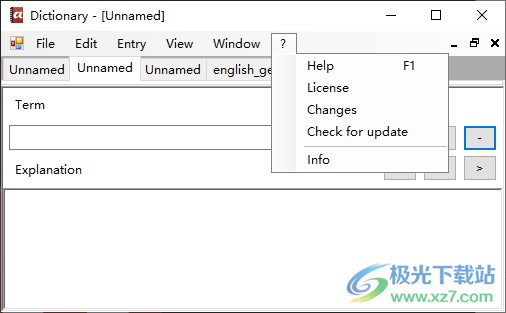
软件功能
一、“文件”菜单
新建词典-创建新词典。
打开词典-打开以前保存的词典。
保存词典-保存当前词典。
将字典另存为-以可选择的名称保存当前字典。
打印-显示当前词典的打印预览。
创建备份-创建备份文件。
关闭-关闭当前文件。
全部关闭-关闭所有打开的文件。
最近-显示以前打开的词典列表,可以清除或停用此列表。
财产-显示有关当前词典的一些信息
退出-关闭应用程序。
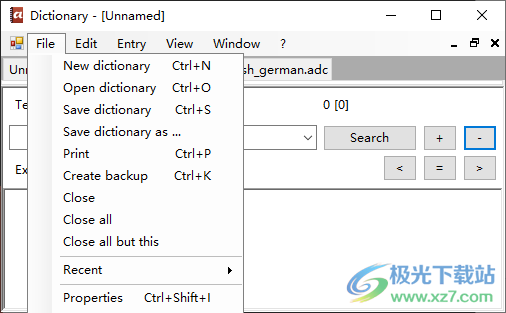
二、“编辑”菜单
全选-选择所有解释文本。
清除解释-清除解释文本。
清除术语-清除术语和以前的搜索条目。
全部清除-清除术语和解释。
另存为预设-将术语和解释保存为预设。
插入预设-从保存的预设设置术语和解释值。
撤消-撤消上次更改。
快速编辑模式-禁用按钮“搜索”、“-”、“<”和“>”。
编辑所有条目-打开另一个窗口,在该窗口中,可以将所有条目编辑为纯文本,并用选定的CSV分隔符分隔(请参见查看->选项)。
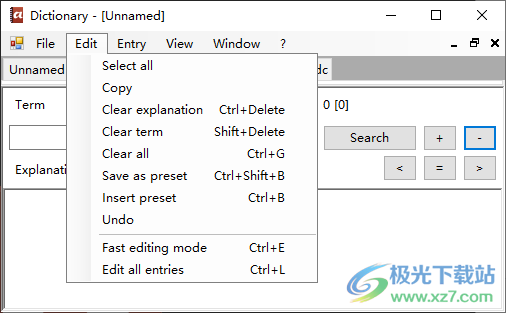
三、输入菜单
添加-添加新条目。
修改-修改现有条目。
删除-删除现有条目(以及所有其他条目,请参见查看->选项)。
添加后清除字段-添加/修改条目术语和解释后清除。
剪切条目-将当前条目剪切到剪贴板。
复制条目-将当前条目复制到剪贴板。
粘贴条目-将剪贴板内容粘贴为新条目。
观看剪贴板-在字典中搜索当前剪贴板内容(另请参见查看->选项)。
从剪贴板收集-将每个剪贴板内容复制为新条目。
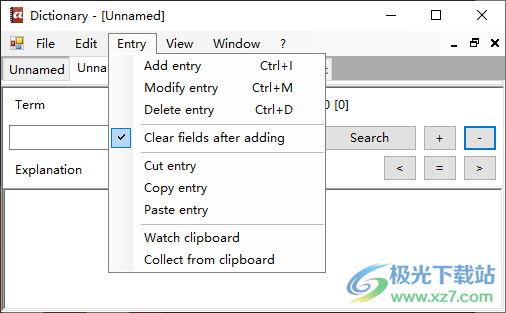
四、“视图”菜单
选项卡文件夹-显示/隐藏选项卡文件夹。
托盘图标-显示/隐藏托盘图标。
日期-显示/隐藏日期字段。
所有条目-显示所有条目的概述,其中可以导出和导入CSV。
培训-显示培训窗口。在这里,您可以选择要训练的条目,或者在自动播放模式下查看它们。还可以保存和加载训练结果。
译者-在这里,您可以用当前词典的内容替换现有文本(语言翻译强烈取决于词典的质量)
选项-在此您可以设置程序选项(启动文件、颜色、字体、CSV分隔符…)或字典选项(术语必须唯一、搜索结果、搜索选项…)。
语言-更改程序界面语言
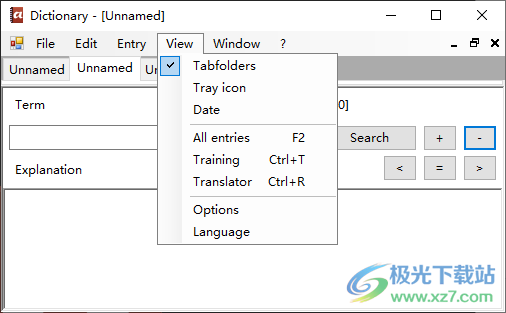
五、窗口菜单
平铺或层叠当前窗口的选项,以及“允许多个”或“始终在顶部”。
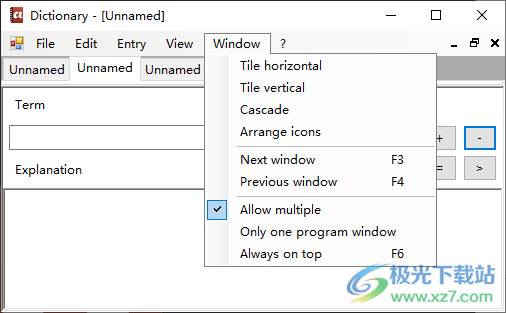
六“帮助”菜单
这个帮助,程序信息。
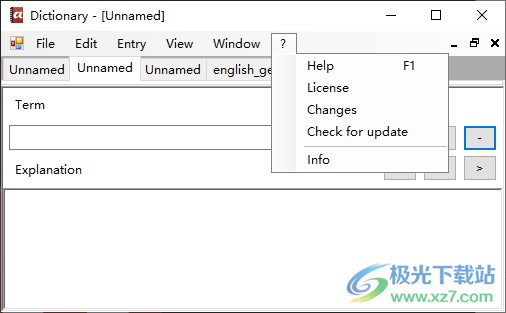
软件特色
保存、查询或训练缩写或词汇的程序。该窗口包含术语和解释的两个输入字段,在其中输入数据。此外,您还可以找到五个按钮:
“搜索”-在当前词典中搜索给定术语。
“+”-添加/修改当前条目和/或解释,如果没有给出术语,则跳到最后一个条目。
“-”-删除当前条目,如果没有给定术语,则跳到第一个条目。
“<”-导航到上一个条目。
“>”-导航到下一个条目。
使用说明
1、打开Alternate Dictionary就可以在软件界面显示安装引导界面,点击下一步
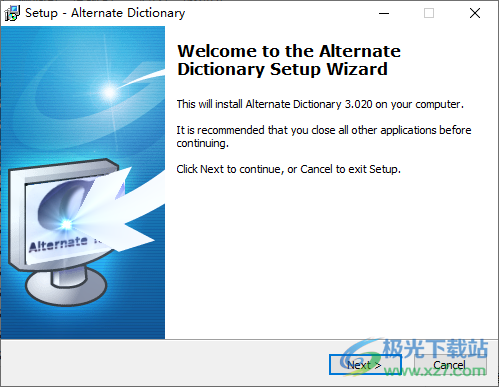
2、设置软件的安装地址C:Program Files (x86)AlternateDictionary
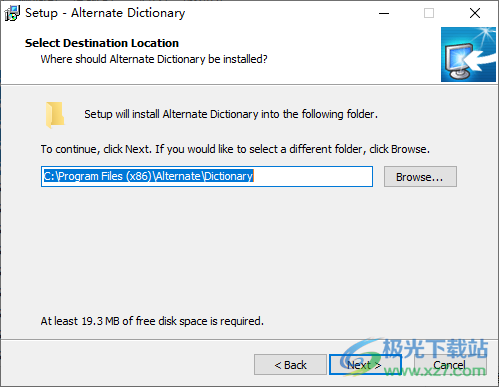
3、进入软件点击Open dictionary按钮添加字典内容,也可以在软件界面创建新字典
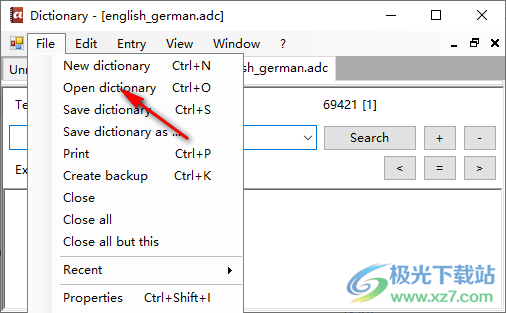
4、软件已经提供两个字典内容,支持english_german.adc、it_abbreviations.adc
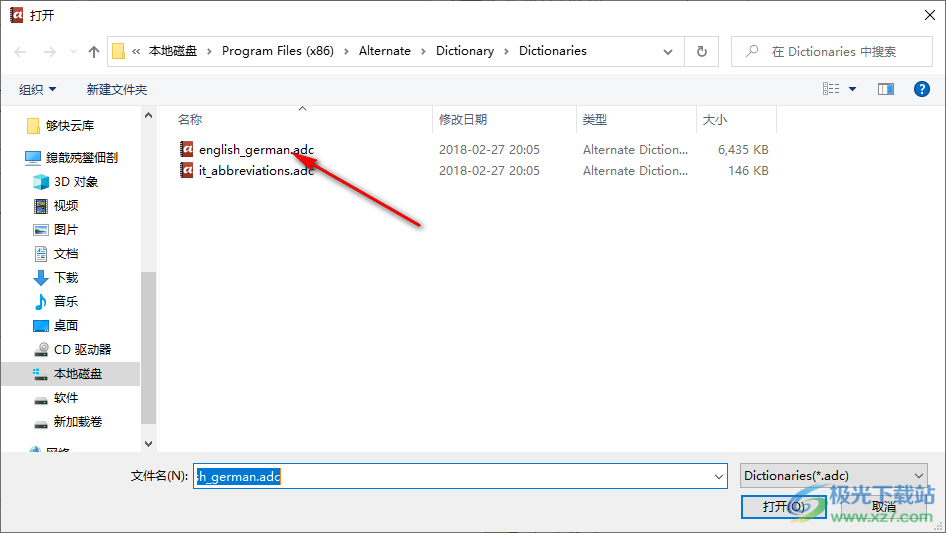
5、这里是搜索界面,直接输入单词就可以点击搜索按钮,在底部显示翻译的结果
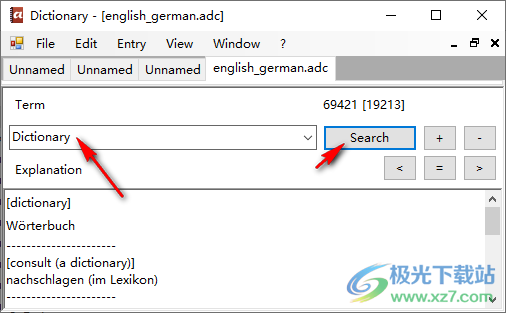
6、显示英语转换德育的的内容,可以复制翻译完毕的内容使用
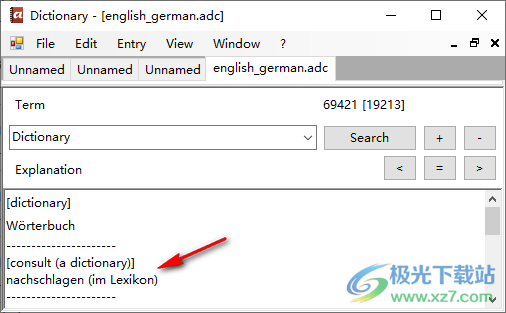
7、这里是添加内容界面,如果你已经创建一个新的字典可以在这里输入新的条目内容
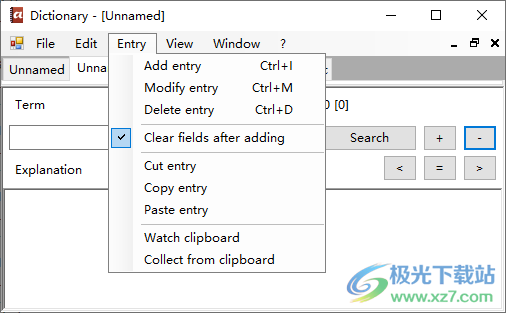
8、点击help可以查看软件的帮助内容,了解基础的菜单功能
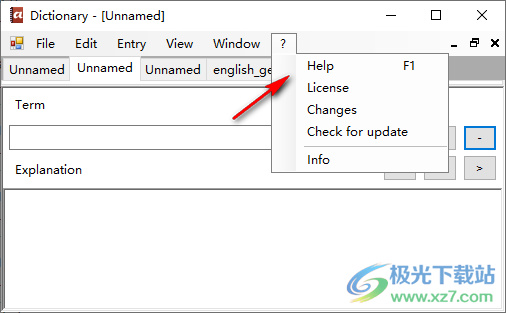
软件日志
3.020版(2022-12-19)
->概览对话框扩展(AC30)
3.010版(2022-12-08)
->概述对话框中的更正
->内部更正
3.000版(2022-06-09)
->在训练选项对话框中提高速度
添加单个词汇
->自动播放模式下训练对话框中的GUI校正
下载地址
- Pc版
Alternate Dictionary(翻译词典软件) v3.020 官方版
本类排名
本类推荐
装机必备
换一批- 聊天
- qq电脑版
- 微信电脑版
- yy语音
- skype
- 视频
- 腾讯视频
- 爱奇艺
- 优酷视频
- 芒果tv
- 剪辑
- 爱剪辑
- 剪映
- 会声会影
- adobe premiere
- 音乐
- qq音乐
- 网易云音乐
- 酷狗音乐
- 酷我音乐
- 浏览器
- 360浏览器
- 谷歌浏览器
- 火狐浏览器
- ie浏览器
- 办公
- 钉钉
- 企业微信
- wps
- office
- 输入法
- 搜狗输入法
- qq输入法
- 五笔输入法
- 讯飞输入法
- 压缩
- 360压缩
- winrar
- winzip
- 7z解压软件
- 翻译
- 谷歌翻译
- 百度翻译
- 金山翻译
- 英译汉软件
- 杀毒
- 360杀毒
- 360安全卫士
- 火绒软件
- 腾讯电脑管家
- p图
- 美图秀秀
- photoshop
- 光影魔术手
- lightroom
- 编程
- python
- c语言软件
- java开发工具
- vc6.0
- 网盘
- 百度网盘
- 阿里云盘
- 115网盘
- 天翼云盘
- 下载
- 迅雷
- qq旋风
- 电驴
- utorrent
- 证券
- 华泰证券
- 广发证券
- 方正证券
- 西南证券
- 邮箱
- qq邮箱
- outlook
- 阿里邮箱
- icloud
- 驱动
- 驱动精灵
- 驱动人生
- 网卡驱动
- 打印机驱动
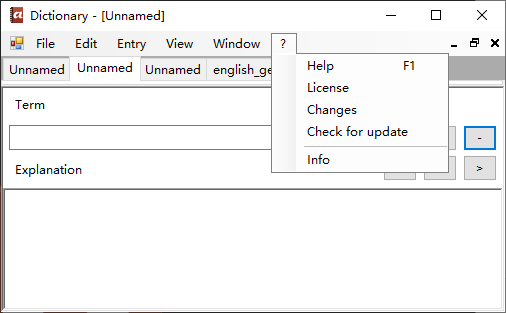








































网友评论